Забележка: Бихме искали да ви осигурим най-новото помощно съдържание възможно най-бързо на вашия собствен език. Тази страница е преведена чрез автоматизация и може да съдържа граматически грешки и несъответствия. Нашата цел е това съдържание да ви бъде полезно. Можете ли да ни кажете дали информацията е била полезна за вас, в дъното на тази страница? Ето статията на английски за бърза справка.
В тази статия се обсъжда как Outlook 2016 за Mac се справя с защитата от нежелана поща.
Филтриране на нежелана поща
Има два вида филтриране на нежелана поща (север-страна и страна клиент). Филтрирането на нежелана поща от страна на сървъра възниква на пощенския сървър (като например Exchange) веднага след като имейл съобщения пристигнат в пощенската кутия. Филтрирането на нежелана поща на клиента възниква в клиента (например Outlook и Outlook for Mac), когато имейл съобщенията се изтеглят от сървъра на клиента.
Outlook 2016 for Mac не предоставя никаква защита от нежелана поща от страна на клиента за всякакъв вид акаунт (Exchange, POP или IMAP). Вместо това, тя се основава само на пощенския сървър, за да извърши всички филтри за нежелана поща. Имейл съобщенията не се сканират от клиентската част на Outlook 2016 за Mac, за да се определи дали те са нежелана поща. Сървърите на Exchange предоставят филтриране на нежелана поща от страна на сървъра, а повечето популярни доставчици на имейл, като Hotmail, Outlook.com, Gmail и Yahoo, предоставят на сървъра филтриране на нежелана поща. Това поведение улеснява филтрирането на нежелана поща в Outlook.
Важно е да разберете, че филтрирането на нежелана поща и блокираните податели не са едно и също нещо, въпреки че те често се използват заедно. Филтрирането на нежелана поща е при сканиране на заглавки и съдържание на имейл за характеристики, което прави имейл съобщението вероятно за нежелана поща. Когато добавяте имейл адрес към списъка с блокирани податели, имейл съобщенията от този имейл адрес винаги се преместват в папката "нежелана поща".
Под менюто на Outlook – Настройки на _GT_ – > на нежелана поща в Outlook 2016 for Mac, не съществува настройка за ниво на защита на нежелана имейл.
Безопасни податели
Когато се свързвате към IMAP, POP или пощенска кутия на Exchange 2010, Outlook 2016 за Mac ви позволява да добавите безопасни податели. Но безопасните податели са само от страна на клиента и не се синхронизират със сървъра. Тъй като Outlook 2016 за Mac не извършва никакво филтриране на нежелана поща, безопасни податели на клиентската част вече не се използват.
Когато се свързвате към пощенска кутия на Exchange 2013 или по-нова версия (включително Exchange Online), Outlook 2016 за Mac не ви позволява да добавяте безопасни податели.
Блокирани податели за акаунтите за Exchange 2013 или по-нова версия (включително Exchange Online)
Когато се свързвате към акаунт за Exchange, не можете да управлявате блокирани податели в менюто на Outlook – > преференции – > боклуци. Ако Outlook 2016 е свързан само към Exchange 2013 или по-нови акаунти (включително Exchange Online), ще видите съобщение, което гласи, че тази функция не е налична за акаунтите, които са конфигурирани в момента. Това се показва, тъй като функциите за безопасни и блокирани податели на клиентската част са налични само за акаунтите за POP, IMAP или Exchange 2010.
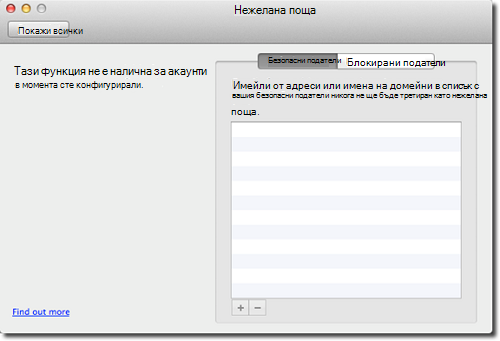
Ако се свързвате към пощенска кутия на Exchange 2013 или по-нова версия (включително Exchange Online) в Outlook 2016 за Mac, можете да добавите блокирани податели на сървър. Блокираните податели, които са добавени с помощта на този метод, ще бъдат синхронизирани със сървъра на Exchange и съхранени там. Не можете да видите списъка с блокирани податели в Outlook 2016 for Mac и трябва да използвате Outlook в уеб (OWA), за да преглеждате и да работите с блокирани податели. За повече информация вижте раздела "използване на OWA за управление на филтрирането на нежелана поща и безопасни и блокирани податели в Exchange" в тази статия.
За да добавите блокиран подател на сървър, когато се свързвате към пощенска кутия на Exchange 2013 или по-нова версия, изберете имейл съобщението, изпратено от подателя, когото искате да блокирате, щракнете върху нежелана поща на лентата, а след това щракнете върху блокиране на подател. Или можете да щракнете с десния бутон върху имейл съобщението, да щракнете върху нежеланапоща и след това да щракнете върху блокиране на подател.
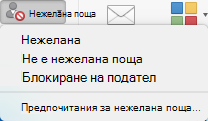
Следващия път, когато този подател ви изпрати имейл съобщение, съобщението ще бъде насочено към папката "нежелана поща".
Блокирани податели за акаунтите за POP, IMAP или Exchange 2010
Outlook 2016 for Mac ви позволява да добавяте блокирани податели за POP, IMAP и Exchange акаунти за пощенска кутия на 2010. Това са само блокирани податели и те не се синхронизират със сървъра. Когато добавите блокиран подател в Outlook 2016 for Mac, имейл съобщение от този подател ще бъде преместено в папката "нежелана поща", когато имейл съобщението бъде изтеглено в Outlook.
Под менюто на Outlook – Настройки на > – > нежелана поща, ще видите безопасни подателииблокирани податели. Ако имате един или повече акаунти за POP, IMAP или Exchange 2010, когато отваряте настройките за нежелана поща, ще видите съобщение, което гласи за кого се отнасят тези настройки, защото тези настройки важат само за тези типове акаунти. Ако също така сте конфигурирали акаунт за Exchange 2013 или по-нова версия, както и останалите акаунти, акаунтът за 2013 или по-нова версия на Exchange няма да бъде показан и имейл съобщението, което акаунтът за Exchange получи, няма да бъде филтриран на базата на този блокиран подател списък.
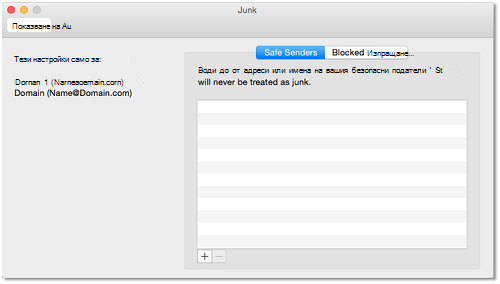
Забележка: Ако се свързвате към пощенска кутия на Exchange 2013 или по-нова сървър с помощта на POP или IMAP протокола, поведението ще бъде същото като всеки POP или IMAP акаунт, например Outlook.com. Можете да добавяте безопасни и блокирани податели за клиента. Добавянето на акаунт като POP или IMAP акаунт, вместо като акаунт за Exchange, ще доведе до загуба на функции на Exchange.
Ръчно маркиране на имейл съобщение като нежелана поща
Все пак можете да маркирате имейл съобщение като нежелана поща ръчно. За да направите това, щракнете върху менюто нежелана поща и след това щракнете върху Маркирай като нежелана поща. Това ще премести имейл съобщението в папката "нежелана поща". Обаче бъдещите имейл съобщения, които са подобни или от един и същ подател, не се преместват автоматично в папката "нежелана поща".
Използване на OWA за управление на филтрирането на нежелана поща и за безопасни и блокирани податели в Exchange
Когато свържете Outlook 2016 за Mac към акаунт за Exchange, се препоръчва да използвате OWA, за да разрешите или забраните филтрирането на нежелана поща на Exchange Server и да управлявате списъците си за безопасни и блокирани податели на сървъра. За да направите това, изпълнете следните стъпки:
-
Влезте в OWA, щракнете върху иконата на зъбно колело в горния десен ъгъл и след това изберете Опции.
-
Щракнете върху поща – > акаунти – > Блокирай или разреши, а след това Конфигурирайте опциите, както предпочитате.
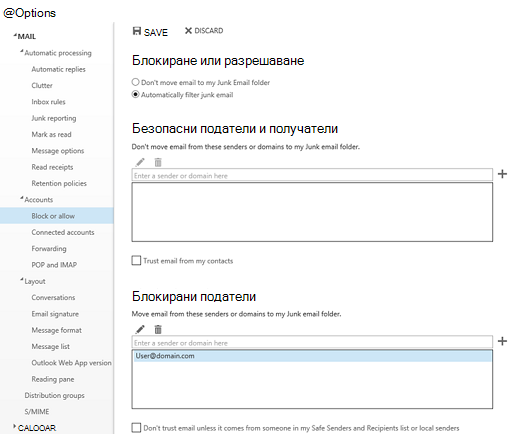
Цялостно сравнение на Outlook for Mac 2011 и Outlook 2016 за Mac относно опциите за защита от нежелана поща
|
Опция/функция |
Outlook for Mac 2011 (версия 14.3.2 +) |
Outlook 2016 for Mac |
|
Извършва филтриране на нежелана поща за акаунти на Exchange |
Не |
Не |
|
Извършва филтриране на нежелана поща за POP и IMAP акаунти |
Да |
Не |
|
Добавяне на блокирани податели, когато се свързвате към Exchange 2013 или по-нови версии, включително Exchange Online (синхронизиране със сървъра) |
Да |
Да |
|
Добавяне на блокирани податели, когато се свързвате към Exchange 2010 (само от страната на клиента) |
Да |
Да |
|
Добавяне на блокирани и безопасни податели за POP и IMAP акаунти (само от страна на клиента) |
Да |
Да |
|
Ръчно маркиране на имейл съобщения като нежелана поща (всякакъв вид акаунт) |
Да |
Да |
|
Съдържа категорията "нежелана поща" по подразбиране и имейл съобщенията, маркирани като нежелана поща, се присвояват автоматично |
Да |
Не |










